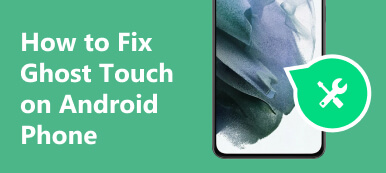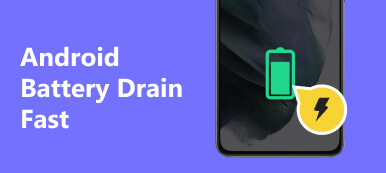Le système d'exploitation Android est connu pour son interface conviviale et ses performances fluides. Cependant, les utilisateurs peuvent rencontrer un problème frustrant où Android L'interface utilisateur du système ne répond pas. Cet article discutera des causes possibles derrière le processus com.android.systemui a arrêté le problème et proposera sept correctifs efficaces pour vous aider à le résoudre.
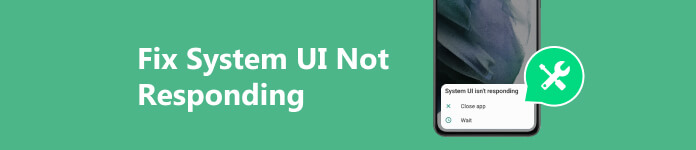
Partie 1. Qu'est-ce que l'interface utilisateur système sur un téléphone Android
L'interface utilisateur du système sur Android fait référence aux éléments de l'interface utilisateur responsables de l'affichage et de la gestion de diverses fonctionnalités et notifications au niveau du système sur un téléphone Android. Il s'agit d'un composant essentiel du système d'exploitation, offrant une expérience d'interaction transparente et intuitive.
L'interface utilisateur du système Android comprend la barre d'état, la barre de navigation et la nuance de notification. Il comprend également des fonctionnalités telles que le menu d'alimentation, les commandes de volume, la capture d'écran et la rotation de l'écran.
L'une des fonctions essentielles de l'interface utilisateur du système est de gérer efficacement les notifications. En outre, il fournit des crochets aux développeurs d'applications pour personnaliser et étendre l'interface utilisateur. Il a évolué, chaque version d'Android introduisant de nouvelles fonctionnalités et améliorations. L'interface utilisateur du système sur Android est un composant essentiel du système d'exploitation Android, fonctionnant silencieusement en arrière-plan pour fournir aux utilisateurs une interface fluide, intuitive et visuellement attrayante.
Partie 2. Principales causes de l'interface utilisateur du système Android qui ne répond pas
Lorsque l'interface utilisateur du système Android se fige ou ne répond plus, cela peut perturber la fonctionnalité globale et l'expérience utilisateur. Cette partie explique trois raisons principales pour lesquelles l'interface utilisateur du système Android s'est arrêtée.
Surcharge mémoire:Le manque de mémoire est l'une des causes courantes du blocage de l'interface utilisateur du système. Lorsque la RAM du système Android est surchargée par plusieurs applications et processus exécutés simultanément, il devient difficile pour l'interface utilisateur de répondre rapidement.
Logiciels obsolètes: L'utilisation d'une version obsolète du logiciel peut entraîner des conflits entre le système Android et les applications. Ces conflits peuvent entraîner le blocage ou le blocage de l'interface utilisateur du système sur votre téléphone Android.
Applications tierces:Certaines applications tierces mal optimisées ou incompatibles peuvent avoir un impact sur les performances de l'interface utilisateur du système Android. Ces applications peuvent consommer des ressources système excessives ou introduire des bugs, entraînant des problèmes de réactivité de l'interface utilisateur.
Partie 3. Comment réparer l'interface utilisateur système sur Android qui ne répond pas
Si vous rencontrez le problème de l'interface utilisateur du système Android qui ne répond pas, vous pouvez essayer d'utiliser les étapes de dépannage ci-dessous pour résoudre le problème.
Redémarrez votre téléphone Android
Un simple redémarrage peut souvent résoudre de nombreux problèmes liés aux logiciels, notamment l'absence de réponse de l'interface utilisateur du système. Appuyez sur le bouton d'alimentation de votre appareil Android et maintenez-le enfoncé, puis sélectionnez l'option Redémarrer. Ce processus efface la mémoire temporaire de votre téléphone et recharge les ressources nécessaires, ce qui peut résoudre tout problème d'interface utilisateur système qui a cessé de fonctionner.
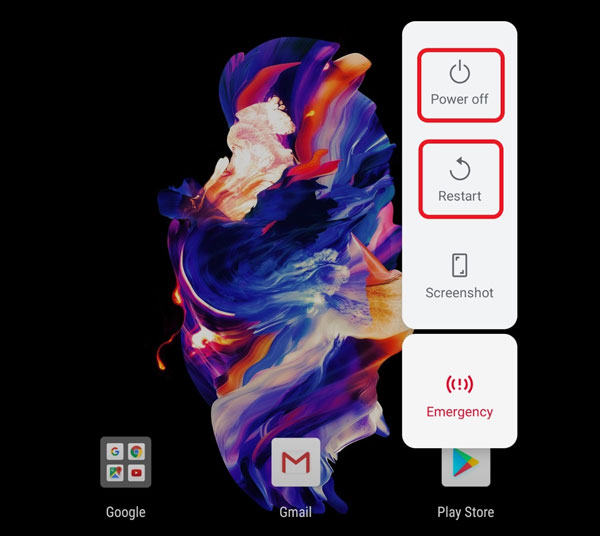
Mettre à jour le logiciel Android
Il est essentiel de maintenir à jour le logiciel de votre appareil Android pour des performances optimales. Vérifiez régulièrement les mises à jour du système en accédant à Mises à jour de logiciels dans Paramètres. Installez la dernière mise à jour pour assurer la compatibilité entre le système et les applications.
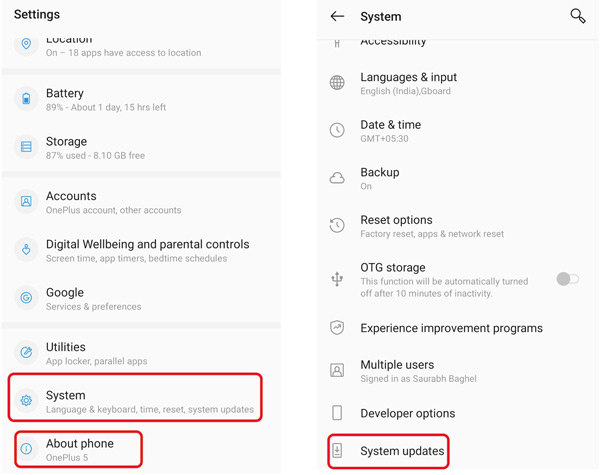
Fermez et désinstallez les applications problématiques
Identifiez toutes les applications tierces récemment installées provoquant le blocage de l'interface utilisateur du système. Désinstallez ces applications et observez si le problème persiste. Vous devez réinstaller les applications à partir de sources fiables, généralement le Google Play Store ou des sites Web officiels, et vérifier la compatibilité avec votre téléphone Android et sa version du système d'exploitation.
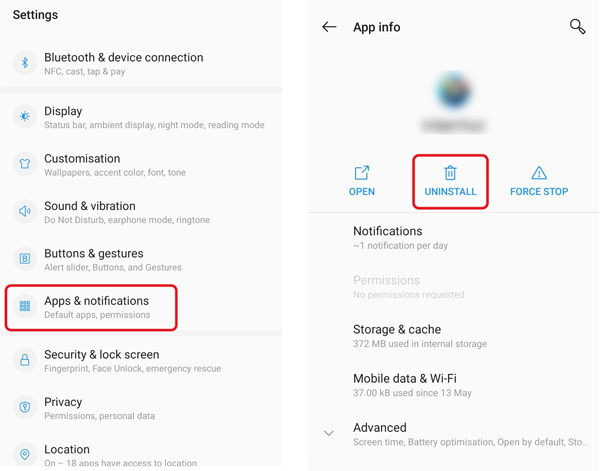
Effacer l'interface utilisateur du système et le cache de l'application
Effacer le cache et les données de votre Android système et des applications spécifiques peuvent aider à résoudre le problème de l'interface utilisateur du système qui ne répond pas. Allez dans Paramètres, choisissez Apps, appuyez sur le Nom de l'application, Rangementset Vider le cache ou Effacer les données. Répétez ce processus pour les applications problématiques, y compris celles liées à l'interface utilisateur du système.
Lorsque vous atteignez l'interface d'informations sur l'application, appuyez sur Points 3 dans le coin supérieur droit, puis choisissez Afficher le système. Aller à la Interface système volet et appuyez sur Stockage et cache option. Robinet Vider le cache pour confirmer votre opération.
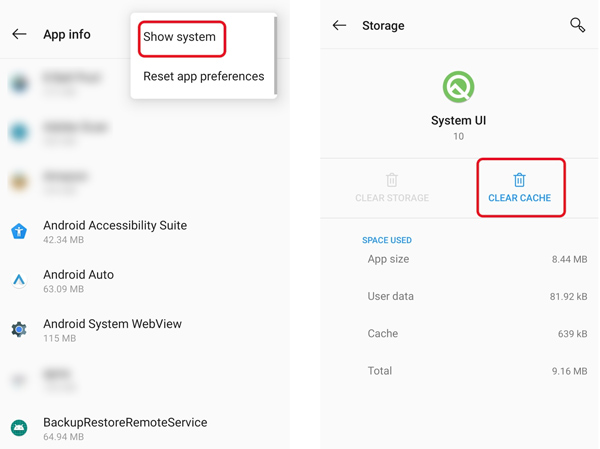
Entrez en mode sans échec pour réparer l'interface utilisateur du système qui ne répond pas
Démarrer votre téléphone Android en mode sans échec peut isoler divers problèmes causés par des applications tierces. En mode sans échec, votre appareil Android ne fonctionne qu'avec des applications système préinstallées, ce qui vous permet d'identifier si une application spécifique empêche l'interface utilisateur du système de répondre. Pour entrer en mode sans échec, éteignez votre téléphone, puis maintenez enfoncé le bouton d'alimentation jusqu'à ce que le logo apparaisse. Relâchez le bouton d'alimentation, puis maintenez le bouton de réduction du volume enfoncé jusqu'à ce que le mode sans échec soit activé. En outre, vous pouvez appuyer et maintenir les boutons Redémarrer ou Éteindre jusqu'à ce que vous voyiez l'invite du mode sans échec.
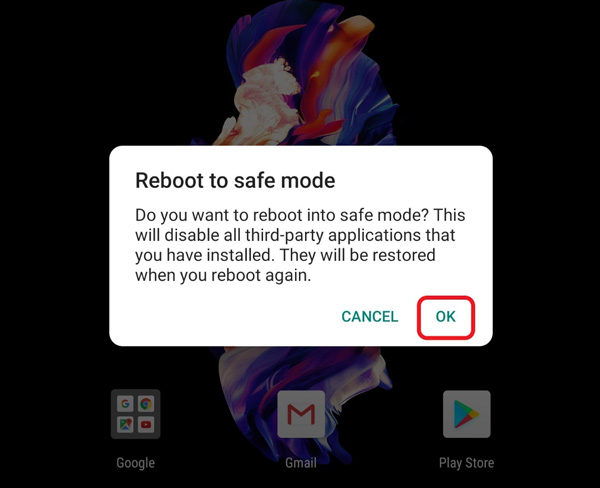
Réinitialisation d'usine de votre appareil Android
Effectuer un réinitialisation d'usine peut effacer toutes les données et tous les paramètres de votre appareil, en le restaurant à son état d'usine d'origine. N'oubliez pas de sauvegarder toutes les données importantes avant de continuer.
Allez dans Système dans Paramètres, choisissez Réinitialiser les options, Puis sélectionnez l' Effacer toutes les données (Réinitialisation d'usine). Appuyez sur le Supprimer toutes les données bouton pour réinitialiser votre téléphone en usine.
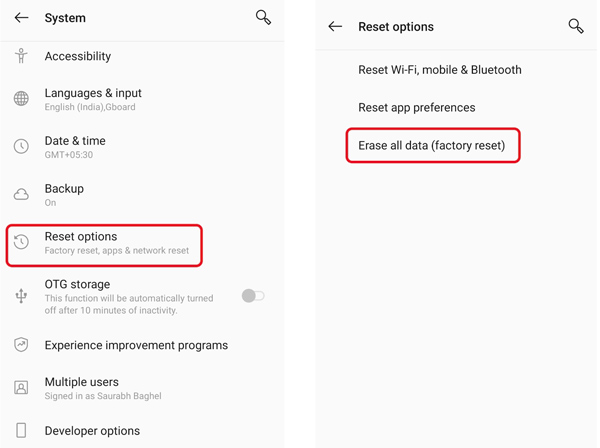
Méthode professionnelle pour réparer l'interface utilisateur du système Android qui ne répond pas
Si toutes les méthodes ci-dessus ne peuvent pas résoudre le problème de non-réponse de l'interface utilisateur du système, vous devez vous tourner vers le puissant Apeaksoft Extraction de données Android cassée. Il est spécialement conçu pour réparer les téléphones gelés, écrasés et endommagés.

4,000,000+ Téléchargements
Corrigez l'interface utilisateur du système qui ne répond pas au problème Android.
Résoudre les problèmes d'endommagement du téléphone, de gel, de plantage du système et d'attaque de virus.
Extrayez des données telles que des contacts, des messages, des photos, etc., à partir de téléphones désactivés.
Récupérez les fichiers Android supprimés et perdus de la mémoire interne et de la carte SD.
Téléchargez gratuitement et ouvrez Broken Android Data Extraction sur votre ordinateur. Connectez votre appareil et sélectionnez le problème.

Sélectionnez et confirmez le nom et le modèle de votre téléphone. Suivez le guide pour guider votre téléphone Android en mode téléchargement. Il commencera à télécharger le package de récupération et à résoudre le problème de non-réponse de l'interface utilisateur du système.

Partie 4. La FAQ de l'interface utilisateur système sur Android ne répond pas
Comment réinitialiser les préférences de l'application ?
Allez dans Paramètres et choisissez Applications. Appuyez sur le bouton à trois points en haut à droite, puis sélectionnez l'option Réinitialiser les préférences de l'application. Appuyez sur le bouton Réinitialiser les applications pour continuer.
Comment puis-je désinstaller les mises à jour Google ?
Allez dans Paramètres et choisissez l'option Applications. Faites défiler vers le bas pour sélectionner Google App. Appuyez ensuite sur le bouton Désinstaller les mises à jour.
Comment désactiver les notifications de l'interface utilisateur du système sur un téléphone Samsung ?
Pour désactiver les notifications de l'interface utilisateur du système sur votre téléphone Samsung Galaxy, ouvrez Paramètres, choisissez l'option Appareils, appuyez sur Affichage et notifications, puis accédez à Notifications. Recherchez l'option Interface utilisateur système et désactivez l'interrupteur à bascule Autoriser les notifications.
Conclusion
L'interface utilisateur du système Android ne répond pas Cela peut être frustrant, mais ce n'est pas insurmontable. Vous pouvez suivre les correctifs recommandés mentionnés pour résoudre facilement le problème. N'oubliez pas de maintenir votre logiciel à jour, de gérer efficacement les ressources de votre appareil Android et d'utiliser des applications provenant de sources fiables pour minimiser les risques de rencontrer le problème de non-réponse de l'interface utilisateur du système à l'avenir.